Como configurar o seu Xbox Series S
Acabou de comprar um Xbox Series S? Mostraremos como configurá-lo corretamente para que você possa mergulhar em seu novo console imediatamente.
Abaixo, você aprenderá como começar a usar o Xbox Series S, incluindo o que vem na caixa, como conectar tudo e uma explicação do processo de configuração. A maioria dessas etapas também se aplica ao Xbox Series X, uma vez que as etapas são semelhantes, mas isso foi escrito com os proprietários da Série S em mente.
Desempacotar e conectar seu Xbox Series S
Abra a caixa e você encontrará os seguintes itens dentro:
- Console Xbox Series S
- Controlador do Xbox, com duas pilhas AA
- Cabo de alimentação
- cabo HDMI
- Guia de configuração e informações regulamentares

Desembrulhe tudo e conecte os cabos HDMI e de alimentação na parte traseira do sistema. Se você quiser usar uma conexão de rede com fio, conecte um cabo Ethernet na parte traseira do console também.
Conecte os cabos à TV e à alimentação e pressione o botão Xbox na parte frontal do sistema para ligá-lo. Em breve, você verá uma tela solicitando que você inicie a configuração do Xbox.

Configuração inicial do Xbox Series S
A melhor maneira de configurar seu novo Xbox é usando o aplicativo Xbox para Android ou iPhone . Baixe o aplicativo se ainda não o tiver feito.
Na tela inicial, você pode tocar em Configurar console para iniciar o processo. Se você já estiver conectado ao aplicativo Xbox, toque no botão Configurar no canto superior direito da guia Início (parece um pequeno console) e escolha Primeiros passos> Configurar um novo console para iniciar o processo.
Agora, no aplicativo, digite o código de 10 dígitos exibido na sua TV e escolha Conectar ao Console . Seu telefone pedirá para ingressar em uma rede Wi-Fi para seu Xbox, que você deve confirmar. Dependendo do seu telefone, você pode ver outras solicitações aqui também. Aprove todos para obter os melhores resultados.
Assim que a conexão for estabelecida, toque em Avançar no seu telefone. Confirme seu idioma e localização.
Obtenha seu Xbox Series S online e escolha as opções de energia
Em seguida, supondo que você esteja usando uma conexão sem fio com seu Xbox, toque em sua rede Wi-Fi na lista e digite sua senha.
Depois que seu console estiver online, você provavelmente verá um prompt para atualizar seu sistema. Depois de iniciar isso, você pode continuar percorrendo a configuração em seu telefone.
A próxima etapa é escolher um modo de energia. A economia de energia desliga seu console quando você termina de usá-lo, o que significa que demorará mais para iniciar quando você inicializar o sistema. Você ainda pode retomar os jogos de onde parou, mas seu console não instalará atualizações automaticamente enquanto estiver desligado.
Por outro lado, Instant on faz seu console inicializar quase instantaneamente, ao custo de um maior uso de energia. Seu console irá atualizar automaticamente os jogos enquanto estiver "desligado".
Depois de escolher Instant On (como fizemos), para obter melhores resultados, ative Manter meus jogos e aplicativos atualizados na próxima tela. Isso minimiza a quantidade de tempo que você gastará esperando que as atualizações sejam executadas quando você se sentar para jogar.
A próxima página permite ativar os recursos remotos. Habilitar isso permite que você instale novos jogos usando o aplicativo móvel, bem como transmita seus jogos do Xbox para o seu telefone .
Escolha as opções de segurança e outras configurações
Continuando, se você já estiver conectado a um perfil do Xbox, terá que escolher um perfil de segurança. Escolha uma das opções disponíveis aqui, dependendo de suas necessidades, bem como se deseja ativar o login instantâneo. Se você é o único usuário do Xbox, isso é conveniente.
Em seguida, você terá a chance de adicionar membros da família ao seu novo sistema. Escolha Pular se isso não se aplicar a você. O próximo painel permite que você veja mais sobre os dados que o Xbox coleta, se desejar.
O aplicativo perguntará se você deseja fornecer dados opcionais sobre como usar o console e, em seguida, explicará mais sobre o compartilhamento de dados.
Após as questões legais, você terá a chance de dar um nome ao seu Xbox. Siga nossas dicas de nomenclatura de dispositivos se precisar de ajuda para encontrar algo bom. A página a seguir permite que você decida se deseja aceitar as ofertas do Xbox e de seus parceiros.
Na próxima parte, escolha quais aplicativos você deseja baixar em seu console. As opções incluem YouTube, Netflix, Hulu, Spotify e muitos outros. Selecione cada um e escolha Instalar e , em seguida, clique em Avançar quando estiver pronto.
Se você tiver um console Xbox existente vinculado à sua conta, poderá optar por copiar as configurações desse sistema. Caso contrário, escolha Start Fresh para escolher novas opções.
A próxima tela pergunta se as crianças usarão seu console; responda conforme aplicável.
Conecte o controlador do Xbox e conclua a configuração
Quando terminar, o aplicativo Xbox o levará de volta à guia Início . Depois de um momento, você verá um aviso na TV para conectar o controlador.
Coloque as pilhas AA no controlador, caso ainda não o tenha feito, e pressione o botão Xbox no controlador para ligá-lo. Depois de conectar, aperte o botão A para começar.
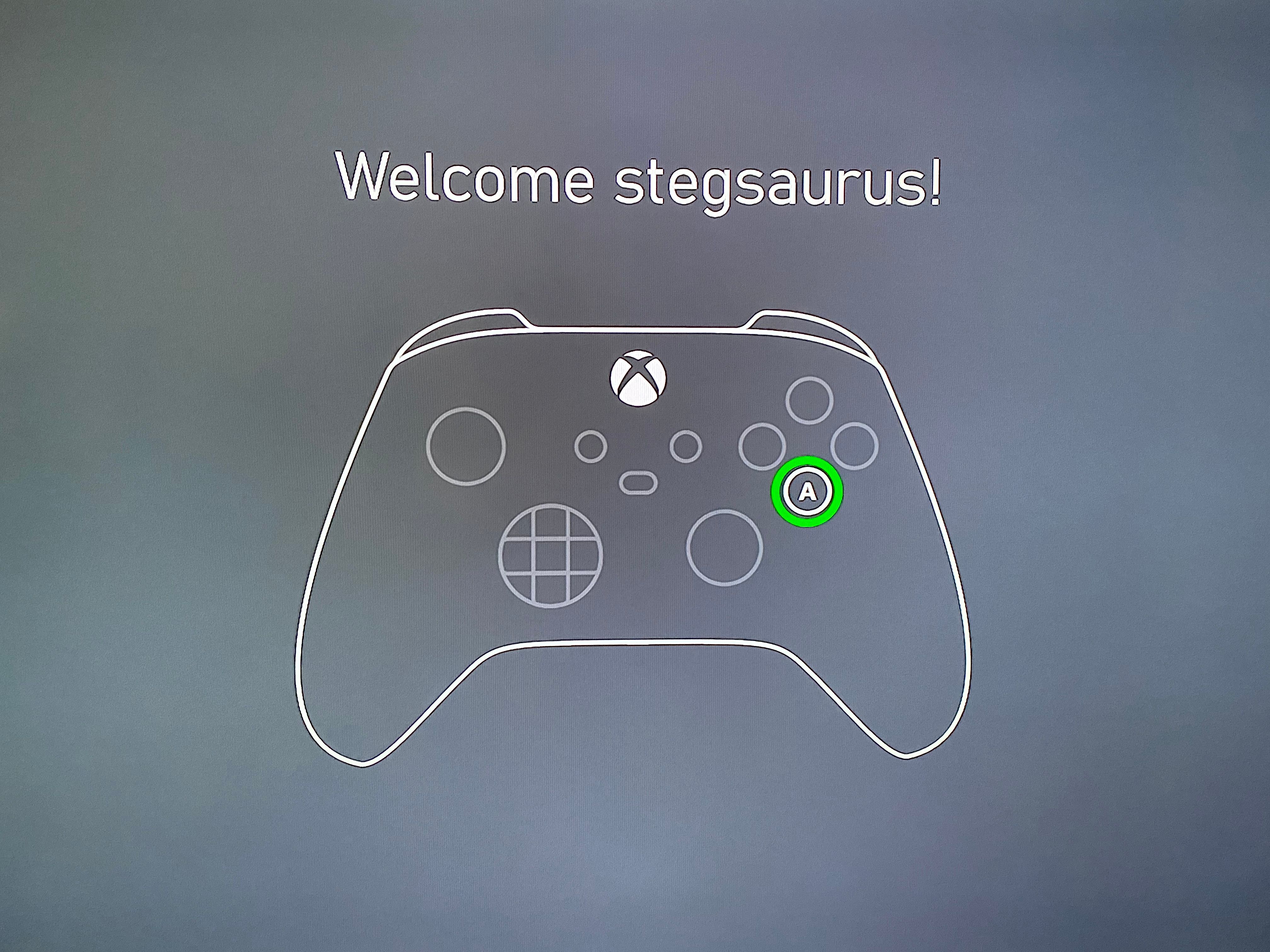
Se você precisar emparelhar o controlador do Xbox manualmente, pressione o botão Emparelhar na parte frontal do console, que está à direita da porta USB frontal. Em seguida, pressione o botão Pair na parte superior do controlador, à direita do botão LB.
Você provavelmente verá um prompt para atualizar seu controlador. Inicie o processo, mantendo o controlador ligado e o mais imóvel possível durante a execução.
Depois disso, você verá um aviso para se inscrever no Xbox Game Pass Ultimate. Este é um valor excelente e um dos principais atrativos de possuir um Xbox, mas você pode decidir se deseja experimentá-lo a qualquer momento mais tarde.
Seguindo em frente, dependendo da sua TV, o Xbox pode solicitar que você configure "recursos de vídeo avançados", como a saída 4K. Você pode ir para Ajustes> Geral> Opções de TV e tela mais tarde para alterar essas opções.
Finalmente, você terminou! Você será saudado com a tela inicial do seu Xbox Series S. Sinta-se à vontade para navegar na Loja, vá para Meus jogos e aplicativos para instalar os jogos já vinculados à sua conta do Xbox, verifique o Game Pass e muito mais.
Aproveite seu Xbox Series S
Agora é hora de aproveitar seu Xbox Series S! Felizmente, a configuração inicial é praticamente indolor e concluir a maioria das etapas com o aplicativo é muito mais fácil do que usar seu controlador para inserir senhas e coisas do gênero. Aproveite a próxima geração de jogos.
Crédito da imagem: m.andrei / Shutterstock

